Android 6.0 – це платформа, сумісна з більшістю сучасних пристроїв. Незважаючи на те, що деякі компанії почали випуск Android Marshmallow, багато телефонів не оновлюються до цієї версії Android. Якщо ваш смартфон Android було оновлено до Android 6.0, і ви, напевно, помітили, що його конфігурація USB за замовчуванням встановлює його в режим зарядки щоразу, коли ви підключаєте його до ПК. Якщо ви хочете змінити це нове налаштування USB, ви в правильному місці. Ми пропонуємо вам ідеальний посібник, який допоможе вам зрозуміти, як змінити налаштування USB на Android.
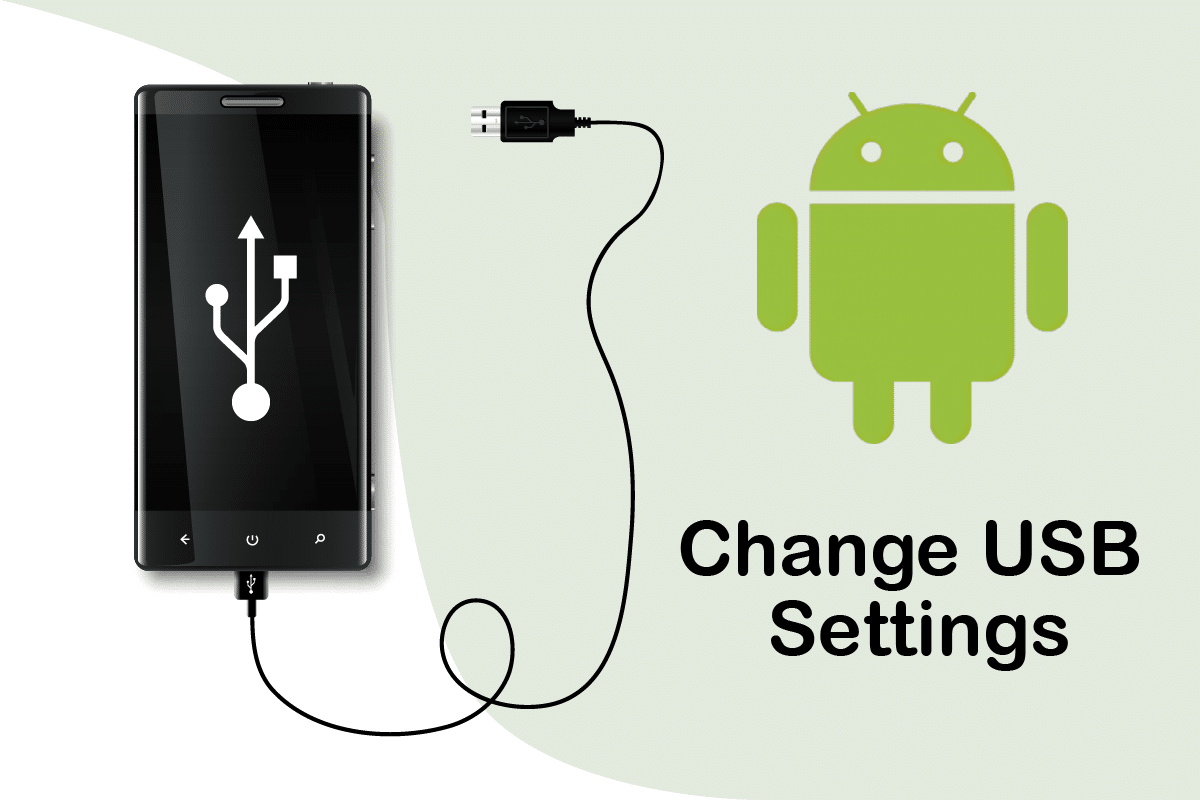
Як змінити налаштування USB на Android 6.0
Підключивши пристрій Android до комп’ютера, ви могли помітити ці параметри конфігурації USB за замовчуванням, які не відображаються в Android 6.0.
-
Лише заряджання. Використання цього режиму заряджає лише ваш телефон, а комп’ютер буде працювати як джерело живлення.
-
Протокол передачі медіа (MTP): цей режим використовується, коли ви хочете передати медіафайли з телефону на ПК або навпаки
-
Специфікація інтерфейсу віддаленого мережевого драйвера (RNDIS): це адаптер USB Ethernet, який дозволяє отримати доступ до мобільного Інтернету на ПК.
-
Протокол передачі зображень: використовується для передачі фотографій з камери або подібних пристроїв на ПК. Коли ви підключаєте свій пристрій Android до ПК за допомогою цього режиму, комп’ютер виявляє його як камеру.
Примітка. Смартфони не мають однакових параметрів налаштувань. Вони відрізняються від виробника до виробника, тому перевірте правильні налаштування, перш ніж змінювати будь-які. Для цього прикладу ми використовуємо Redmi Note 8.
Крок I: увімкніть параметри розробника
Зрозуміти, як змінити налаштування USB на Android, досить легко, і це можна зробити без використання сторонніх програм. Для цього спочатку потрібно ввімкнути параметри розробника. Для цього виконайте наведені нижче дії.
1. Перейдіть до Налаштувань.
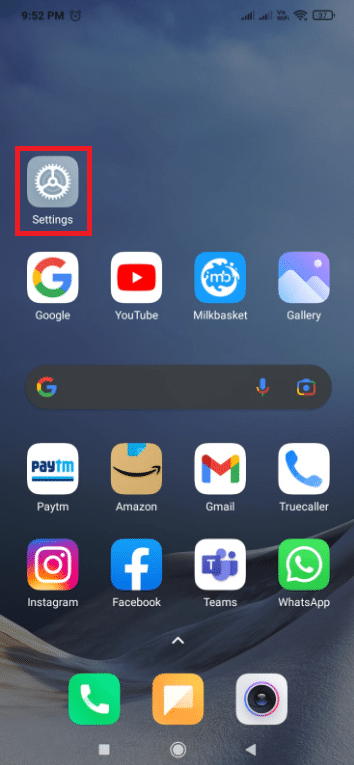
2. Натисніть Про телефон.
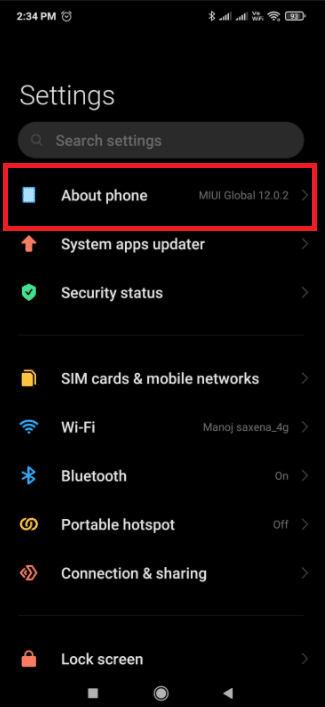
3. Знайдіть і торкніться параметра версії MIUI 5-7 разів.
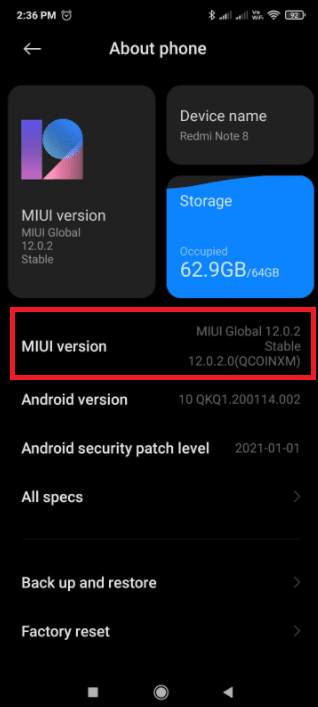
4. Через кілька секунд ви побачите спливаюче вікно з повідомленням, що ви тепер розробник! чи щось подібне.
Тепер ви зможете побачити параметри розробника.
Крок ІІ: Змініть конфігурацію USB за замовчуванням
Після ввімкнення параметрів розробника ви можете просто перейти до конфігурації USB за замовчуванням і змінити режим за замовчуванням, який ви хочете бачити під час підключення пристрою Android 6.0 до ПК. Ось як змінити налаштування USB на Android.
1. Запустіть програму Налаштування.
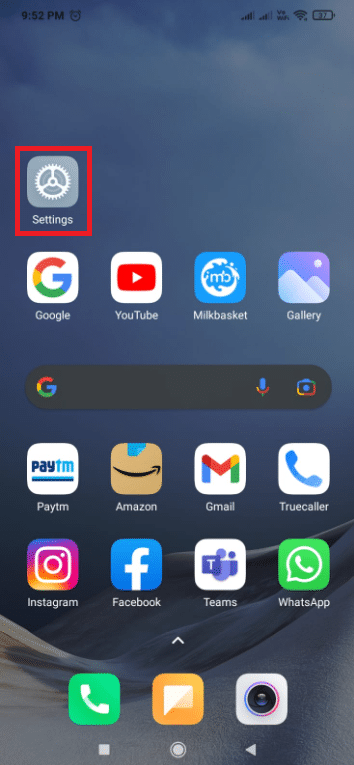
2. Натисніть Додаткові налаштування.
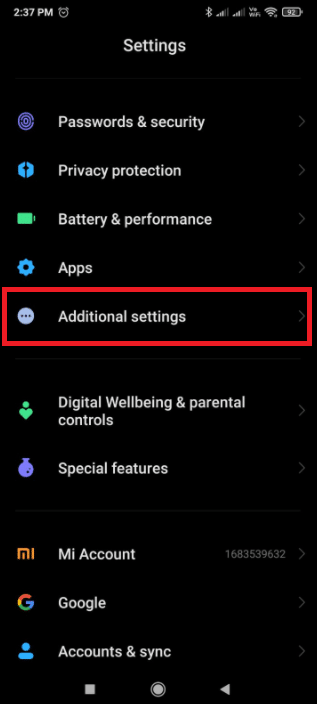
3. Торкніться Параметри розробника.
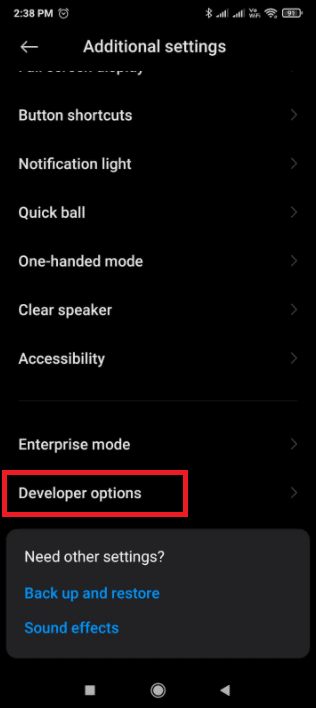
4. У розділі Мережа. Торкніться опції Конфігурація USB за замовчуванням.
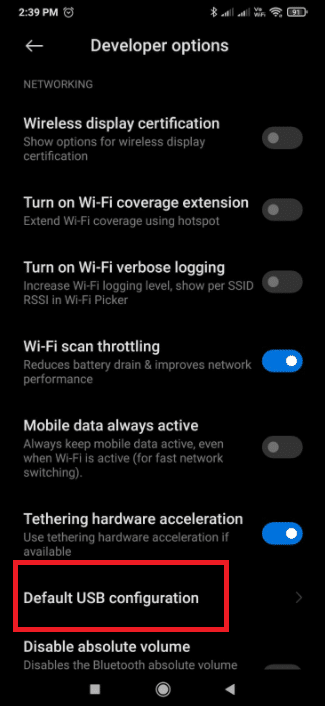
5. Виберіть режим USB за замовчуванням на ваш вибір.
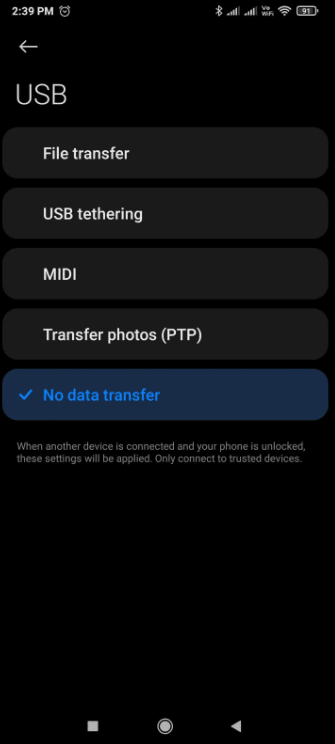
6. Тепер підключіть телефон до ПК.
7. Якщо ви не можете побачити свій пристрій у File Explorer, перевірте, чи Windows шукає драйвери. Якщо так, дозвольте Windows встановити будь-які необхідні драйвери, не відключаючи пристрій.
8. Після завершення встановлення драйвера від’єднайте телефон від ПК.
9. Тепер, коли ви наступного разу підключите телефон до ПК, він покаже режим USB, який ви вибрали на кроці 5.
Часті запитання (FAQ)
Q1. Як я можу автоматично ввімкнути USB-модем?
Відповідь: на вашому телефоні має бути Android 4.2 або новішої версії. Розблокуйте параметри розробника, торкнувшись опції Номер збірки сім разів. Залежно від вашої версії Android ви знайдете цей вибір у різних місцях. Для Android 9 і вище (рівень API 28): номер збірки можна знайти в меню Налаштування > Про телефон > Номер збірки.
Q2. Як активувати USB на Android?
Відповідь: Щоб вибрати протокол підключення USB, відкрийте програму Налаштування, перейдіть до Пам’ять, натисніть кнопку меню, а потім виберіть USB-підключення до ПК. Коли ваш пристрій підключено до ПК через USB, ви також побачите на екрані протокол, який він використовує.
***
Сподіваємося, що цей посібник був корисним, і ви змогли зрозуміти, як змінити налаштування USB на Android. Якщо у вас є запитання чи пропозиції, не соромтеся залишати їх у розділі коментарів.

